
궁금해? 오류 코드 0x800704ec를 수정하는 방법 그리고 그것은 어디에서 오는가? 글쎄, 우리는 오류에 대한 해결책을 가지고 있으며 이 작은 Windows 오류가 어디에서 발생하여 개인용 컴퓨터를 보호하지 못하는지 설명할 것입니다. 우리는 Windows 시스템, 특히 Windows Defender의 많은 사용자에게 효과가 있었던 다양한 솔루션을 갖게 될 것입니다.
문제의 문제에 더 가까이 다가가기 위해 오류 0x800704ec는 Windows Defender가 제공하는 완전히 공식적인 경고이며 Windows 보안 서비스, 즉 Windows Defender에 들어가려고 할 때 모든 Windows 버전에서 발생할 수 있습니다. . 일반적으로 일어나는 일은 아이콘이 어둡거나 회색으로 바뀌고 오류 창이 열립니다. 클릭하여 열려고 할 때.
0x800704ec 오류가 발생하는 이유는 무엇입니까?
Windows 0에서 이 오류가 발생하고 800704x10ec 코드가 포함된 창이 나타나는 이유에 대해 인터넷에서 댓글이 달린 가장 일반적인 이유는 PC에 바이러스 백신 프로그램이 설치되어 있기 때문일 수 있습니다. 이 글을 읽고 있는 어린 아이들을 위해, 이전에는 Windows Defender 시스템을 Microsoft Security Essentials라고 불렀습니다. 그리고 다운로드가 가능했는데 포함되어 있거나 그런 것은 보지 못했습니다. 이 모든 것이 Windows XP 시대에 일어났습니다. 나중에 Microsoft는 다음 운영 체제, 즉 Windows Vista 및 Windows 7에 포함하기로 결정했습니다.
우리는 조금씩 진화했고 오늘날에는 Windows 8에서는 이미 침입이 적은 맬웨어 방지 프로그램이 되었습니다. 그 존재를 눈치채지 못하거나 다운로드할 필요가 없습니다. 그것은 단순히 백그라운드에 있으며 PC를 보호하기 위해 눈치 채지 않고 실행됩니다.

그러나 오류가 발생하기 시작하고 0x800704ec 오류가 발생할 때까지는 이 모든 것이 훌륭합니다. 이 오류와 함께 일반적으로 발생하는 것은 PC를 보호하기 위해 다른 프로그램, 즉 다른 바이러스 백신이 설치된 것을 감지하는 경우입니다. 새로운 Windows Defender가 종료됩니다. 운영 체제가 해당 바이러스 백신을 수동으로 닫거나 제거했음을 감지할 때까지 작동을 멈춥니다. 약간 질투가 난다고 할 수 있습니다.
그러므로 이제부터 우리는 당신에게 경고합니다. 오류 0x800704ec에 대한 주요 솔루션은 바이러스 백신을 제거하는 것입니다. Avast, Panda, Norton 또는 가지고 있는 안티 멀웨어가 무엇이든 상관 없습니다. 그 중 하나 또는 Windows Defender 사용을 완전히 중지하십시오. 어쨌든 바이러스 백신 제거가 작동하지 않는 경우 대안을 가질 수 있도록 이 오류에 대한 솔루션에 대해 더 자세히 설명하겠습니다.
바이러스 백신이 설치되어 있지 않지만 오류가 계속 나타납니다.

PC에 안티바이러스나 안티맬웨어가 설치되어 있지 않은 상태에서 0x800704ec 오류가 나타날 수 있습니다. 따라서 이것은 다른 구성이 잘못되었거나 시스템 파일이 손상되었거나 손상되었기 때문일 수 있습니다. 오류 메시지에 대해 이야기할 수도 있습니다. PC에 바이러스나 맬웨어가 있기 때문일 수 있습니다. 바이러스 백신이나 Windows Defender가 이를 감지 및 차단하지 못했습니다. 맬웨어가 있는 경우 다음 중 일부가 발생할 수 있습니다.
- 컴퓨터가 느리게 실행됩니다
- 프로그램이 예기치 않게 닫힙니다.
- 일부 비디오 게임은 매우 느리게 실행됩니다.
- 프로그램이 매우 느리게 실행됨
- CPU 및 GPU 사용량이 매우 높음
- 많은 광고와 팝업이 PC에 나타납니다.
PC에 바이러스나 맬웨어가 있고 이러한 증상이나 오류를 인지하지 못할 수도 있습니다. 이제 우리는 오류 0x800704ec에 대한 몇 가지 추가 솔루션을 사용합니다.
레지스트리 편집기를 사용하여 다른 매개변수 재구성
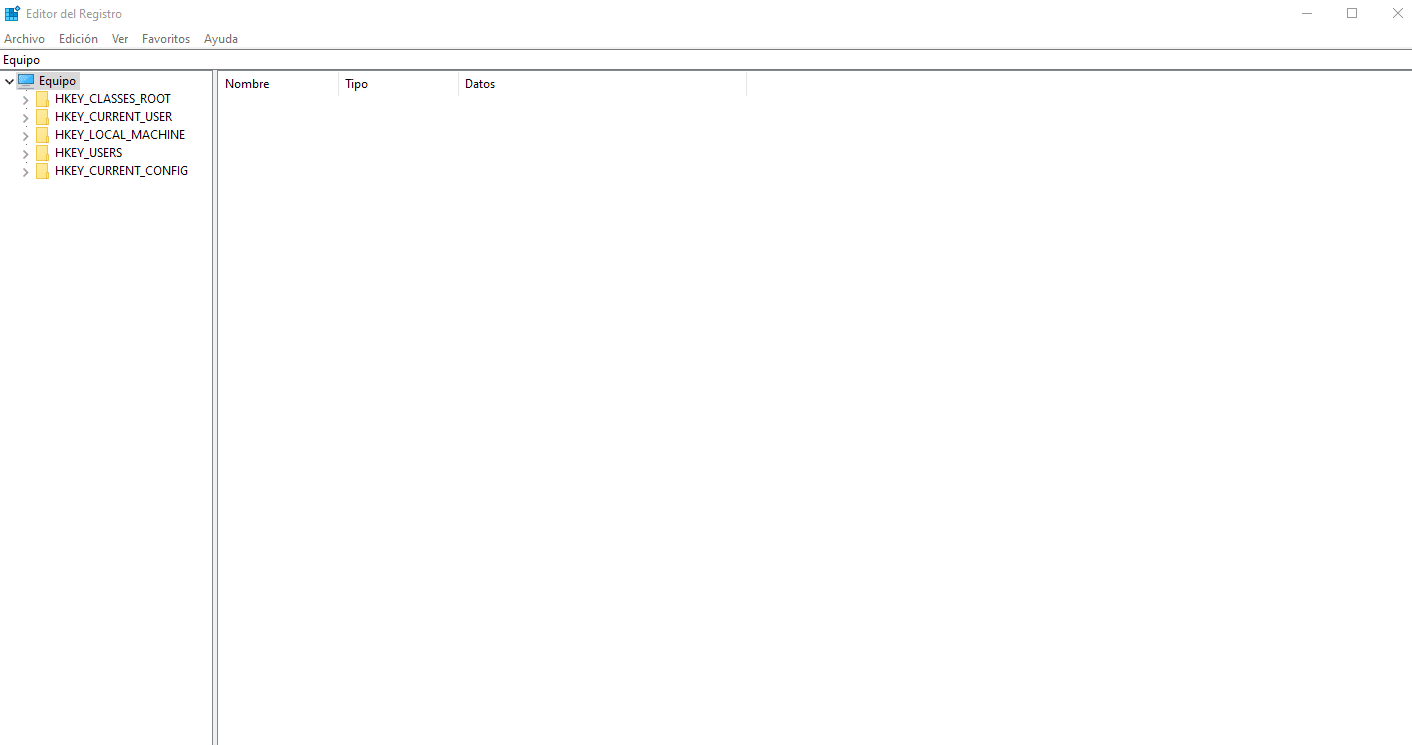
레지스트리 편집기를 사용하고 일부 매개변수를 재구성하려면 다음 단계를 따르십시오.
Windows 검색 표시줄에 단어를 입력해야 합니다. "Regedit" 그런 다음 키보드의 Enter 키를 누릅니다. 이제 다른 폴더가 표시되는 창의 왼쪽 부분을 사용하여 폴더를 탐색하고 'HKey_Local_Machine \\ Software \\ Policies \\ Microsoft \\ Windows Defender'로 이동합니다. 이 경로를 찾고 그 위에 있으면 파일이나 키를 찾아야 합니다. 안티 스파이웨어 비활성화 값을 제거합니다. 그 가치를 어떻게 제거할 수 있습니까? 음, 마우스를 두 번 클릭하면 REG-DWORD 값을 0으로 설정합니다.
명령 프롬프트에서 운영 체제 최적화
이전에 말씀드린 것처럼 오류는 일부 시스템 파일이 손상되었거나 손상되었습니다.. 그렇기 때문에 시간이 거의 걸리지 않고 이러한 손상된 파일의 운영 체제를 정리할 수 있기 때문에 아래에서 설명할 이 절차를 수행하는 것이 좋습니다. 이렇게 하면 이전에 알지 못했던 몇 가지 오류를 확인하고 해결할 수 있습니다. 이렇게 하려면 다음 단계를 따르세요.
키를 눌러야 합니다 윈도우 + X 키보드에서 이제 관리자의 명령 프롬프트를 선택합니다. 그런 다음 sfc / scannow라는 모든 것을 실행할 명령을 작성하고 키보드의 Enter 키를 눌러 스캔을 활성화해야 합니다. 완료되면 다음 명령을 작성하고 각 명령과 함께 Enter 키를 다시 눌러야 합니다. DISM.exe / Online / Cleanup-image / Scanhealth, DISM.exe / Online / Cleanup-image / Restorehealth. 이제 명령 프롬프트를 닫으면 됩니다. 그런 다음 컴퓨터를 다시 시작하고 작동 방식을 다시 확인하는 것이 좋습니다.
브랜드에 관계없이 안티 바이러스의 작동을 제거하거나 비활성화하십시오.

이전에 말했듯이 이것이 0x800704ec 오류의 주요 문제이자 원인일 수 있으므로 아직 수행하지 않았다면 이미 수행해야 합니다. 컴퓨터에서 둘 이상의 바이러스 백신이 실행 중인 경우 여러 측면에서 충돌이 발생하므로 하나가 아닌 두 개의 바이러스 백신 프로그램을 사용하는 것이 전혀 안전하지 않습니다. Windows Defender는 바이러스 백신으로 간주되므로 다른 브랜드가 있는 경우 (Panda, Norton, Avast…) 충돌을 일으킬 것입니다.

바이러스 백신을 제거하려면 Windows 검색 창을 통해 이동하여 다음을 입력하기만 하면 됩니다. 프로그램 추가 또는 제거, 또는 제거하여 이전 옵션이 표시되도록 합니다. 해당 창 내에서 설치된 다른 프로그램이 나타납니다. 목록에서 바이러스 백신을 찾고 제거를 클릭하여 제거를 계속하십시오.
반면에 그 순간에 완전히 닫고 제거하지 않으려면 키를 눌러 작업 관리자를 거쳐야합니다. Ctrl + Shift + Escape. 바이러스 백신은 실행 중인 작업 목록에 있습니다. 이제 그것을 클릭하고 작업을 완료하십시오. 이 후 PC를 다시 시작하십시오.. 우리가 말했듯이 제거하고 Windows Defender를 유지하거나 Windows Defender를 비활성화하는 것이 좋습니다. 당신이 선택합니다.
우리가 도움이 되었기를 바라며 오류 0x800704ec가 PC에서 수정되었기를 바랍니다. 다음 기사에서 뵙겠습니다.